El. pašto nustatymas „Android“ el. pašto programoje
„Android“ pašto programėlių išvaizda skirtinguose įrenginiuose gali skirtis, ir šie nurodymai gali ne visai atitikti parinktis, kurias matote. Naudokite šiuos veiksmus kaip orientyrą arba skaitykite konkretaus įrenginio gamintojo žinyną.
|
|
Kad el. paštą ir kalendorių valdyti būtų paprasčiau, rekomenduojame nustatyti el. paštą mobiliojoje programėlėje „Outlook“, skirtoje „Android“. |
|
Ar naudojate AOL paštą? Tokiu atveju šiame puslapyje nėra naudingos informacijos! Jei reikia pagalbos, susisiekite su AOL palaikymo tarnyba. Šis puslapis ir šiame puslapyje galimi parametrai skirti tik Outlook.com ir „Microsoft 365“ verslui vartotojams. |
Pasirinkite savo įtaisytąją „Android“ el. pašto programėlę:
Prieš pradėdami, atnaujinkite „Gmail“ programėlę į naujausią versiją:
-
Atidarykite „Google Play“ parduotuvės programėlę telefone arba planšetiniame kompiuteryje.
-
Ieškos juostoje įveskite „Gmail“ ir pasirinkite Naujinti.
Pastaba: Jei naujinimo parinkties nėra, jūs jau turite naujausią versiją.

Atidarykite "Gmail" programėlę.
Bakstelėkite meniu piktogramą viršutiniame kairiajame kampe > Parametrai > Įtraukti paskyrą > Exchange" ir „Microsoft 365“.
Svarbu: NESIRINKITE „Outlook“, „Hotmail“ ir „Live“, nebent norite sinchronizuoti tik el. paštą, bet ne kalendorių / kontaktus.
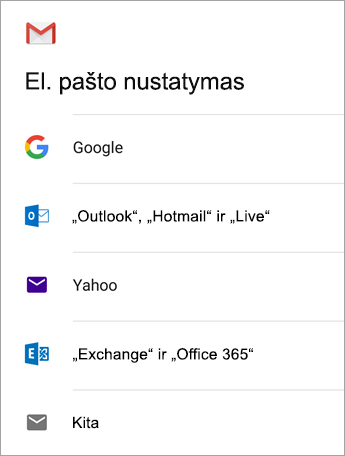

Įveskite visą el. pašto adresą ir bakstelėkite Pirmyn.
Įveskite savo slaptažodį ir pasirinkite Pirmyn.
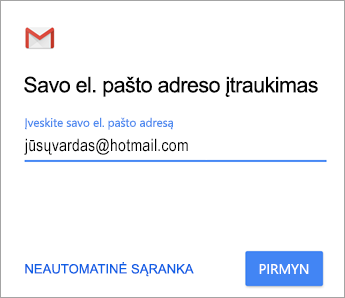
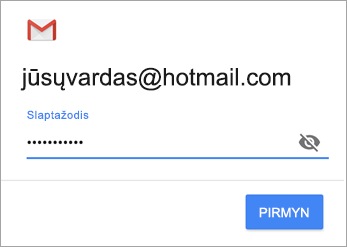

Atlikite paskyros tipui skirtus veiksmus:
-
„Outlook.com“ vartotojams: šį veiksmą praleisti
-
Jei naudojate „Exchange“ arba kitas paskyras: paklauskite serverio parametrų IT administratoriaus arba el. pašto paslaugų teikėjo ir nustatykite paskyrą rankiniu būdu.
-
"Microsoft 365" darbo arba mokymo įstaiga: galite matyti ekraną Peradresuoti užklausą . Bakstelėkite Gerai.
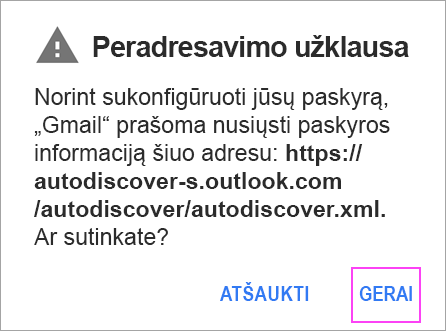
Gaunamo pašto serverio parametrų ekrane pakeisti serverį į outlook.office365.com.

Vykdykite visus nurodymus, kuriuos galite gauti dėl saugos arba įrenginio teisių, sinchronizavimo parametrų ir kt.
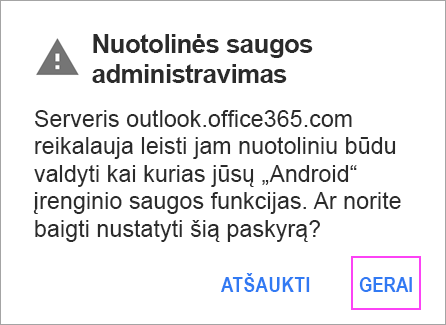
Jei turite "Microsoft 365" darbo arba mokymo įstaigos paskyrą, jūsų taip pat gali paprašyti patvirtinti nuotolinį saugos administravimą ir papildomas saugos priemones. Tokiu atveju pasirinkite Gerai arba Aktyvinti.

Eikite į aplanką Gauta, kurį ką tik nustatėte. Jei matote el. laišką, kuriame nurodyta „Būtina sinchronizuoti el. paštą“, atidarykite jį ir bakstelėkite Naudoti kitą pašto programėlę.
Jei nematote šio pranešimo ir jūsų el. paštas yra sinchronizuojamas, praleiskite šį veiksmą.
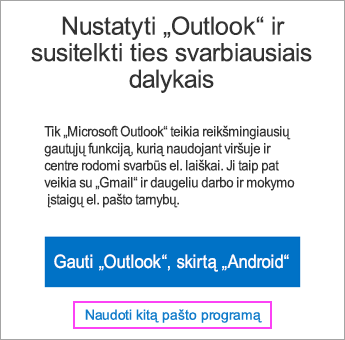

Išskleisti "Android" pranešimų juostą braukdami žemyn nuo ekrano viršaus.

Jei matote pranešimą, kuriame rašoma „Kalendoriaus ir kontaktų sinchronizuoti nepavyko“, bakstelėkite jį. Tada bakstelėkite Leisti, kad suteiktumėte prieigą, ir viskas atlikta!
Pastaba: Jei nematote sinchronizavimo klaidos, patikrinkite, ar jūsų kalendorius ir kontaktai sinchronizuojami.
Jei „Gmail“ programėlėje negalite pridėti savo el. pašto paskyros, pabandykite atlikti toliau nurodytus neautomatinio nustatymo veiksmus:
Atidarykite „Gmail“ programėlę. Eikite į Parametrai > Pridėti paskyrą > Kita.
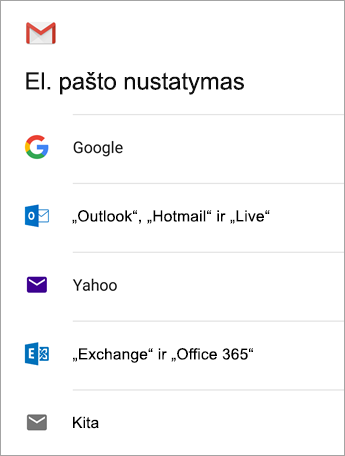
Įveskite visą el. pašto adresą, tada bakstelėkite Neautomatinis nustatymas > „Exchange“.
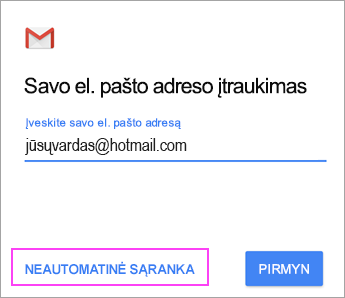
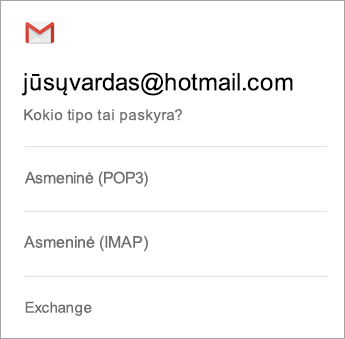
Įveskite savo slaptažodį ir pasirinkite Pirmyn.
Nustatykite šiuos serverio parametrus, jei yra:
Gaunamo pašto serverio parametrai
-
Domenas\vartotojo_vardas
Įsitikinkite, kad rodomas visas el. pašto adresas. Pvz., jūsųvardas@outlook.com. -
Slaptažodį
Naudokite slaptažodį, kurį naudojate savo el. paštui pasiekti. -
Serveris
-
Įveskite eas.outlook.com bet kuriai el. pašto paskyrai, kuri baigiasi @outlook.com, @hotmail.com, @msn.com arba @live.com, įskaitant bet kurias kitas paskyras, talpinamas „Outlook.com“.
-
Naudokite outlook.office365.com bet kokioms darbo arba mokymo įstaigos paskyroms, laikončioms " „Microsoft 365“ verslui ".
Pastaba: Jei konfigūruojate „Exchange“ pagrįstą paskyrą ir nežinote „Exchange“ serverio vardo, kreipkitės į savo administratorių.
-
-
Uosto
Naudokite 443 arba 993. -
Saugos tipas
Pasirinkite SSL/TLS arba įsitikinkite, kad pažymėtas žymės langelis Naudoti saugų ryšį (SSL ), tada bakstelėkite Pirmyn.
Siunčiamo pašto SMTP serverio parametrai
-
SMTP serveris
-
Jei turite „Outlook.com“ paskyrą, naudokite smtp-mail.outlook.com.
-
Naudokite smtp.office365.com , jei turite „Microsoft 365“ verslui paskyrą.
-
Jei naudojate „Exchange“ el. pašto paskyras, kreipkitės į savo el. pašto teikėją arba sistemos administratorių.
-
-
Saugos tipas
Pasirinkite TLS. -
Prievado numeris
Įveskite 587. Bakstelėkite Pirmyn.
Vadovaukitės visais pateikiamais nurodymais, įskaitant nurodymą dėl saugos teisių. Jūsų gali taip pat paprašyti nustatyti sinchronizavimo parametrus ir rodomą vardą.
Pastaba: Jei naudojate„Microsoft 365“ verslui jūsų taip pat gali paprašyti suteikti papildomą saugos valdymą. Tokiu atveju pasirinkite Aktyvinti.
Nueikite į savo pašto dėžutę. Jei matote pranešimą, nurodantį „Būtinas veiksmas“, atlikite šiuos veiksmus:
Pastaba: Jei nematote tokio pranešimo ir visi jūsų el. laiškai sinchronizuojami, šio veiksmo atlikti nereikia.
-
Bakstelėdami atidarykite el. laišką.
-
Bakstelėkite saitą Naudoti kitą pašto programėlę, kad įgalintumėte sinchronizavimą su „Gmail“ programėle.
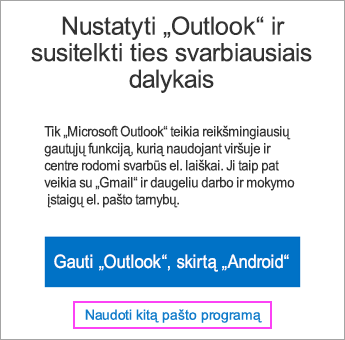
Ar jūs bandote sinchronizuoti kalendorių ir kontaktus?
Atsižvelgiant į jūsų „Android“ versiją, norint tinkamai sinchronizuoti kalendorių ir kontaktus gali prireikti papildomų veiksmų:
-
Patempkite „Android“ pranešimų juostą žemyn, perbraukdami per įrenginio ekraną iš viršaus į apačią.
-
Jei matote pranešimą, kuriame rašoma „Kalendoriaus ir kontaktų sinchronizuoti nepavyko“, bakstelėkite jį.
Pastaba: Jei nematote sinchronizavimo klaidos pranešimo, jūsų kalendorius ir kontaktai turėtų būti sinchronizuojami.

„Gmail“ paprašys suteikti prieigą. Bakstelėkite Leisti, vykdykite nurodymus ir viskas!
Pastaba: El. pašto, kalendoriaus, kontaktų ir užduočių sinchronizavimas gali užtrukti kelias minutes. Jei jūsų įrenginys negali prisijungti prie jūsų el. pašto paskyros, įsitikinkite, kad tinkamai įvedėte el. pašto adresą ir slaptažodį.


Savo el. pašto paskyrą galite nustatyti rankiniu būdu vietoje „Exchange ActiveSync“ naudodami IMAP arba POP. Tai reiškia, kad jūsų telefone bus sinchronizuojamas tik jūsų el. paštas, o kalendorius ar kontaktai – ne. Kas yra POP ir IMAP?
-
Atidarykite „Gmail“ programėlę. Eikite į Parametrai > Pridėti paskyrą > Kita.
-
Įveskite visą el. pašto adresą, pvz., jusuvardas@hotmail.com ir bakstelėkite Neautomatinis nustatymas.
-
Pasirinkite Asmeninis (IMAP) arba Asmeninis (POP3).
-
Įveskite savo slaptažodį ir pasirinkite Pirmyn.
Svarbu: Jei gaunate saugos klaidos pranešimą, uždarykite „Gmail“ programėlę ir atlikite nurodytus veiksmus dar kartą.
-
Jei būsite paraginti įvesti parametrus, esamoms parinktims naudokite šiuos:
Gaunamo pašto serverio parametrai
-
Domenas\vartotojo_vardas
Įsitikinkite, kad rodomas visas el. pašto adresas. Pvz., jūsųvardas@outlook.com. -
Slaptažodį
Naudokite slaptažodį, kurį naudojate savo el. paštui pasiekti. -
Serveris
-
„Outlook.com“ IMAP paskyroms naudokite imap-mail.outlook.com.
-
„Outlook.com“ POP paskyroms naudokite pop-mail.outlook.com.
-
Naudokite outlook.office365.com bet kokioms „Microsoft 365“ verslui darbo arba mokymo įstaigos paskyroms.
-
Jei naudojate „Exchange“ el. pašto paskyras, kreipkitės į savo el. pašto teikėją arba sistemos administratorių.
-
-
Prievadas
-
Jei naudojate IMAP, naudokite 993.
-
Jei naudojate POP, naudokite 995.
-
-
Saugos tipas
Pasirinkite SSL/TLS arba įsitikinkite, kad pažymėtas žymės langelis Naudoti saugų ryšį (SSL ), tada bakstelėkite Pirmyn.
Siunčiamo pašto SMTP serverio parametrai
-
SMTP serveris
-
Jei turite „Outlook.com“ paskyrą, naudokite smtp-mail.outlook.com.
-
Naudokite smtp.office365.com , jei turite„Microsoft 365“ verslui paskyrą.
-
Jei naudojate „Exchange“ el. pašto paskyras, kreipkitės į savo el. pašto teikėją arba sistemos administratorių.
-
-
Saugos tipas
Pasirinkite TLS. -
Prievado numeris
Įveskite 587. Bakstelėkite Pirmyn.
-
-
Vadovaukitės visais pateikiamais nurodymais, įskaitant nurodymą dėl saugos teisių.
-
Dabar esate pasirengę naudoti savo el. paštą „Android“ skirtoje „Gmail“ programėlėje!

Arba eikite į Parametrai > Pridėti paskyrą.
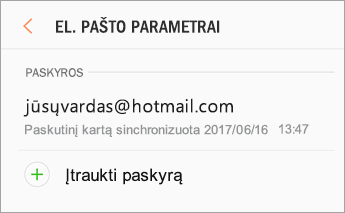

Pastaba: Kai el. pašto programėlė aptinka teikėją, galite būti nukreipti į kitokį prisijungimo ekraną.
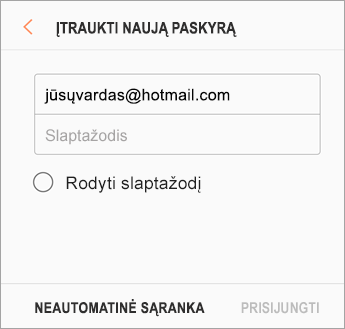

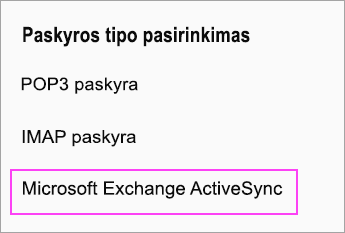



El. pašto, kalendoriaus, kontaktų ir užduočių sinchronizavimas gali užtrukti kelias minutes.

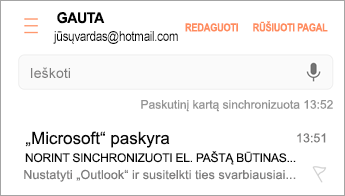
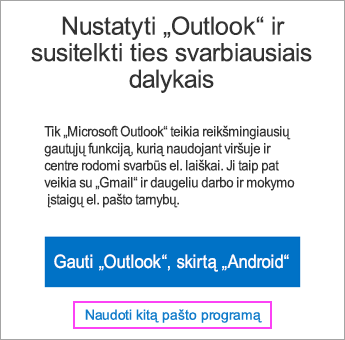
Jei vis tiek nepavyksta nustatyti savo el. pašto, išbandykite „Samsung“ el. pašto programėlės neautomatinis nustatymas žingsnius:
Atidarykite „Samsung“ el. pašto programėlę. Eikite į Parametrai > Pridėti paskyrą.
Įveskite visą el. pašto adresą ir slaptažodį. Bakstelėkite Neautomatinė sąranka.
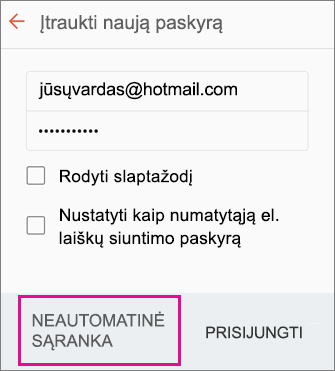
Pasirinkite „Microsoft Exchange ActiveSync“.
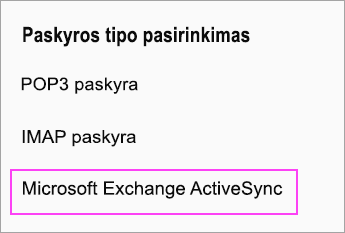
Nustatykite šiuos serverio parametrus, jei yra:
Gaunamo pašto serverio parametrai
-
Domenas\vartotojo_vardas
Įsitikinkite, kad rodomas visas el. pašto adresas. Pvz., jūsųvardas@outlook.com. -
Slaptažodį
Naudokite slaptažodį, kurį naudojate savo el. paštui pasiekti. -
„Exchange Server“
-
Įveskite eas.outlook.com bet kuriai el. pašto paskyrai, kuri baigiasi @outlook.com, @hotmail.com, @msn.com arba @live.com, įskaitant bet kurias kitas paskyras, talpinamas „Outlook.com“.
-
Naudokite outlook.office365.com bet kokioms darbo arba mokymo įstaigos paskyroms, laikončioms " „Microsoft 365“ verslui ".
Pastaba: Jei konfigūruojate „Exchange“ pagrįstą paskyrą ir nežinote „Exchange“ serverio vardo, kreipkitės į savo administratorių.
-
-
Uosto
Naudokite 443 arba 993. -
Saugos tipas
Pasirinkite SSL/TLS arba įsitikinkite, kad pažymėtas žymės langelis Naudoti saugų ryšį (SSL ), tada bakstelėkite Pirmyn.
Siunčiamo pašto SMTP serverio parametrai
-
SMTP serveris
-
Jei turite „Outlook.com“ paskyrą, naudokite smtp-mail.outlook.com.
-
Naudokite smtp.office365.com , jei turite „Microsoft 365“ verslui paskyrą.
-
Jei naudojate „Exchange“ el. pašto paskyras, kreipkitės į savo el. pašto teikėją arba sistemos administratorių.
-
-
Saugos tipas
Pasirinkite TLS. -
Prievado numeris
Įveskite 587. Bakstelėkite Pirmyn.
Vadovaukitės visais pateikiamais nurodymais, įskaitant nurodymą dėl saugos teisių. Jūsų gali taip pat paprašyti nustatyti sinchronizavimo parametrus ir rodomą vardą.
Jei naudojate „Microsoft 365“ verslui jūsų taip pat gali paprašyti suteikti papildomą saugos valdymą. Tokiu atveju pasirinkite Aktyvinti.
Savo el. pašto paskyrą galite nustatyti rankiniu būdu vietoje „Exchange ActiveSync“ naudodami IMAP. Tai reiškia, kad jūsų telefone bus sinchronizuojamas tik jūsų el. paštas, o kalendorius ar kontaktai – ne. Kas yra POP ir IMAP?
-
Atidarykite „Samsung“ el. pašto programėlę.
-
Eikite į Parametrai > Pridėti paskyrą.
-
Įveskite visą el. pašto adresą ir slaptažodį. Bakstelėkite Neautomatinė sąranka.
-
Pasirinkite IMAP paskyra arba POP3 paskyra, kad galėtumėte sinchronizuoti tik savo el. paštą.
-
Jei būsite paraginti įvesti parametrus, esamoms parinktims naudokite šiuos:
Gaunamo pašto serverio parametrai
-
Domenas\vartotojo_vardas
Įsitikinkite, kad rodomas visas el. pašto adresas. Pvz., jūsųvardas@outlook.com. -
Slaptažodį
Naudokite slaptažodį, kurį naudojate savo el. paštui pasiekti. -
Serveris
-
„Outlook.com“ IMAP paskyroms naudokite imap-mail.outlook.com.
-
„Outlook.com“ POP paskyroms naudokite pop-mail.outlook.com.
-
Naudokite outlook.office365.com bet kokioms „Microsoft 365“ verslui darbo arba mokymo įstaigos paskyroms.
-
Jei naudojate „Exchange“ el. pašto paskyras, kreipkitės į savo el. pašto teikėją arba sistemos administratorių.
-
-
Prievadas
-
Jei naudojate IMAP, naudokite 993.
-
Jei naudojate POP, naudokite 995.
-
-
Saugos tipas
Pasirinkite SSL/TLS arba įsitikinkite, kad pažymėtas žymės langelis Naudoti saugų ryšį (SSL ), tada bakstelėkite Pirmyn.
Siunčiamo pašto SMTP serverio parametrai
-
SMTP serveris
-
Jei turite „Outlook.com“ paskyrą, naudokite smtp-mail.outlook.com.
-
Naudokite smtp.office365.com , jei turite „Microsoft 365“ verslui paskyrą.
-
Jei naudojate „Exchange“ el. pašto paskyras, kreipkitės į savo el. pašto teikėją arba sistemos administratorių.
-
-
Saugos tipas
Pasirinkite TLS. -
Prievado numeris
Įveskite 587. Bakstelėkite Pirmyn.
-
-
Vadovaukitės visais pateikiamais nurodymais, įskaitant nurodymą dėl saugos teisių.
-
Dabar esate pasirengę naudoti savo el. paštą „Samsung“ el. pašto programėlėje!
Kyla problemų? Mes jums padėsime.
Šis straipsnis paskutinį kartą atnaujintas 2018 m. rugpjūčio 13 d., atsižvelgiant į jūsų atsiliepimus. Jei vis tiek reikia pagalbos nustatant el. paštą "Android" įrenginyje, išsamiai papasakokite mums apie savo klausimą naudodami komentaro lauką, kad ateityje galėtume jį išspręsti.
-
Dėl „Microsoft 365“ arba Outlook.com el. pašto sąrankos kreipkitės į "Microsoft" palaikymo tarnybą .
-
Jei turite darbo arba mokymo įstaigos paskyrą, kuri naudoja „Microsoft 365“ verslui arba "Exchange" pagrįstas paskyras, kreipkitės į „Microsoft 365“ administratorių arba techninio palaikymo tarnybą.
Taip pat žr.
Kalendoriaus ir kontaktų sinchronizavimas su telefonu arba planšetiniu kompiuteriu
El. pašto sąrankos trikčių diagnostika mobiliajame įrenginyje
„Office“ programų ir el. pašto nustatymas „Android“ įrenginiuose












